エクセルで個人情報が流出してしまうかも。
エクセルには個人情報が埋め込まれているって知っていますか?
それを知らずに外に出したりすると個人情報の流出につながります。
今回はそんな個人情報を削除したい場合に使える「ドキュメント検査」を紹介します。
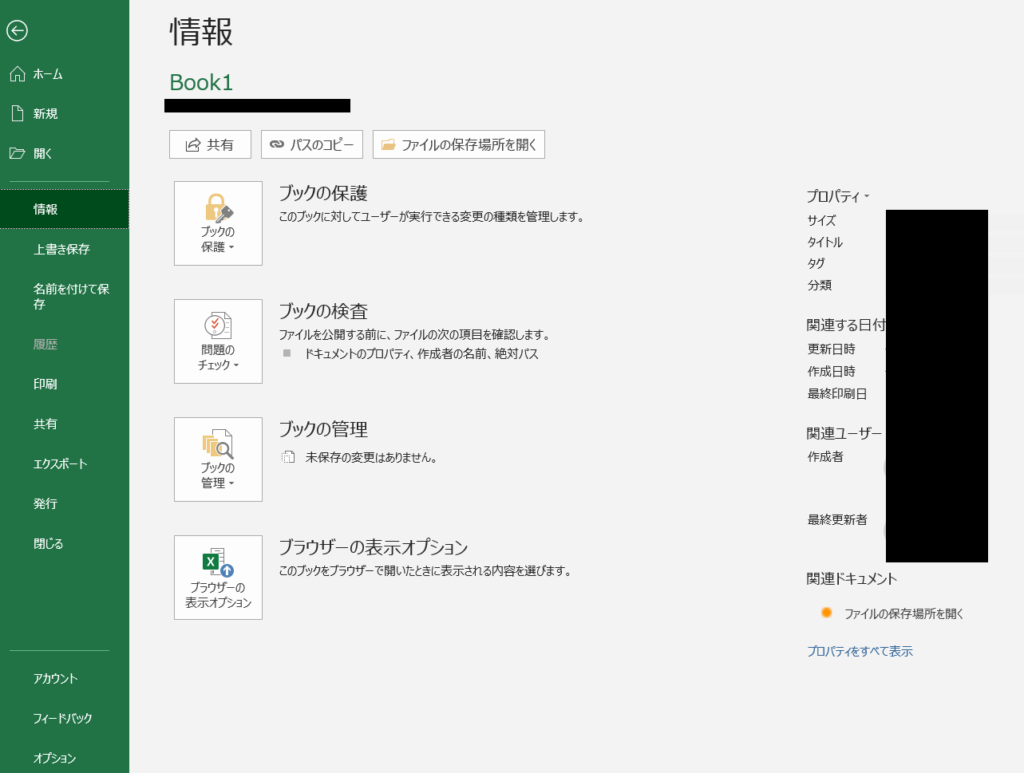
ドキュメント検査とは
個人情報や非表示のデータをチェックしてくれる機能です。
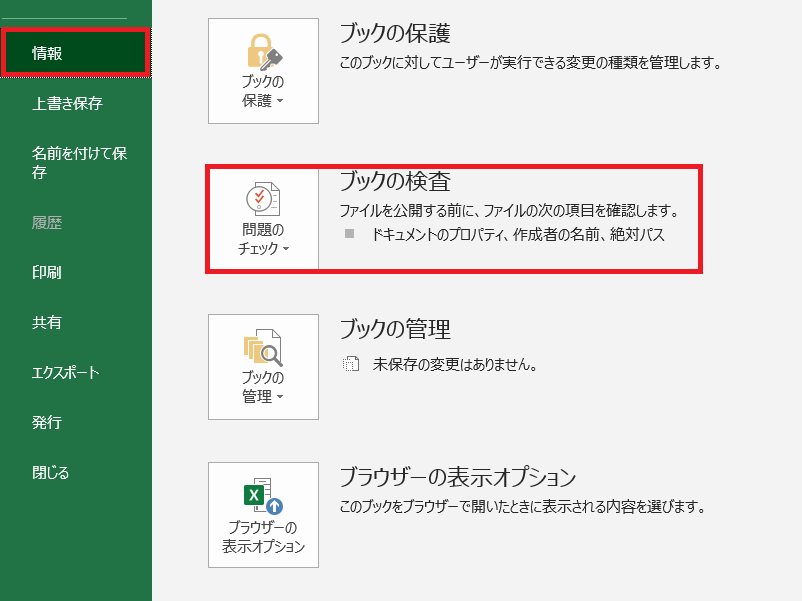
エクセルのファイルタブの「情報」を開くと「ブックの検査」というものがあります。
そこの「問題のチェック」を開いてもらえるとありますよ。
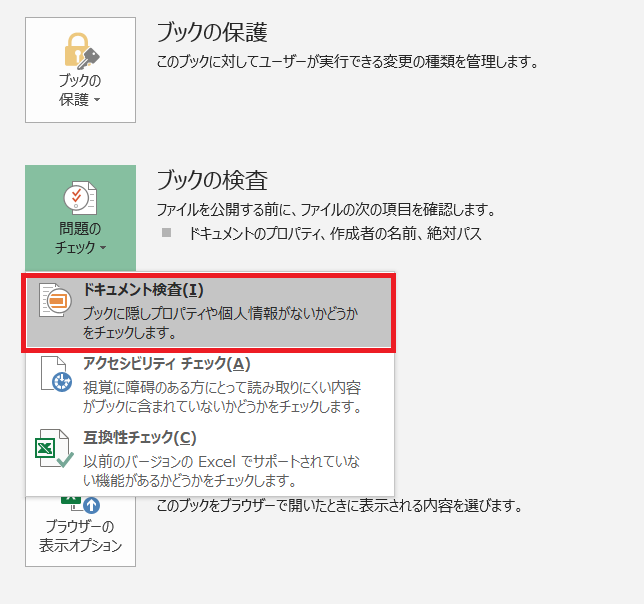
検査してみよう
先ほどの「ドキュメント検査」をクリックしましょう。

このようなメッセージが出るので「はい」を選んで保存しましょう。
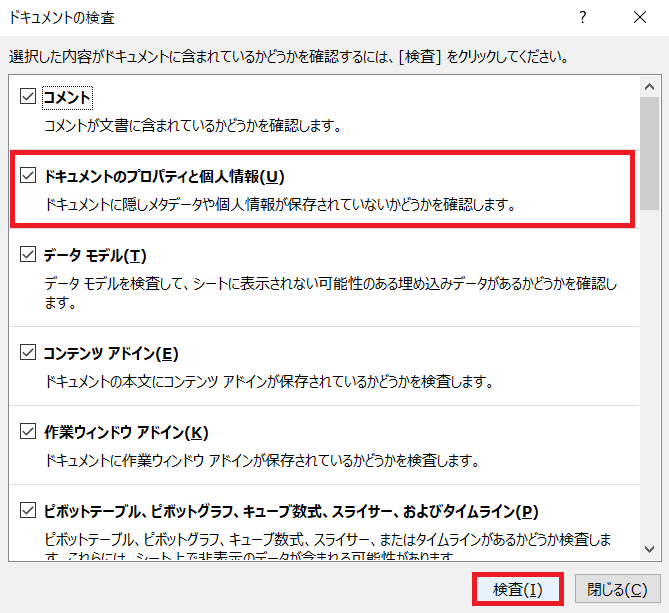
「ドキュメントのプロパティと個人情報」にチェックがついてるのを確認して「検査」をクリックしましょう。
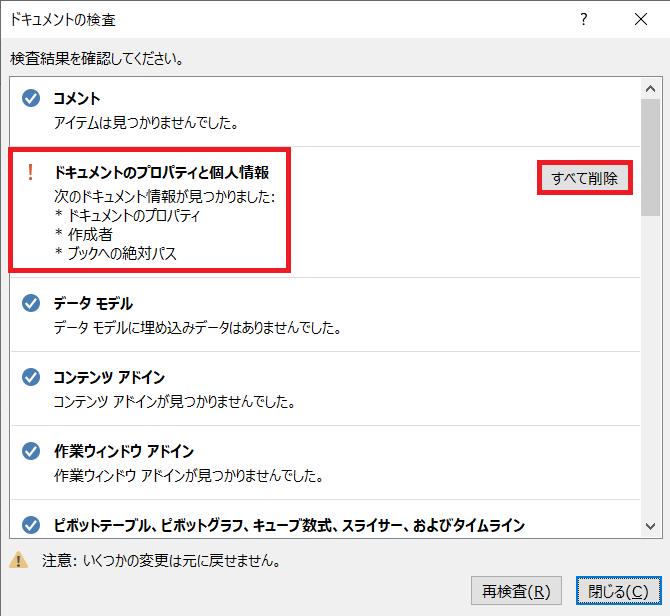
- ドキュメントのプロパティ
- 作成者
- ブックへの絶対パス
が見つかったようです。
では「すべて削除」で削除していきましょう。
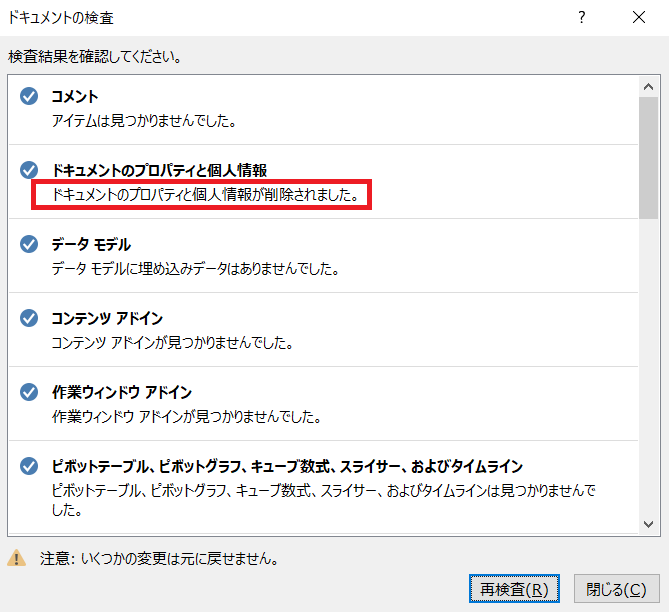
これで削除完了です。
では削除されたか見てみます。
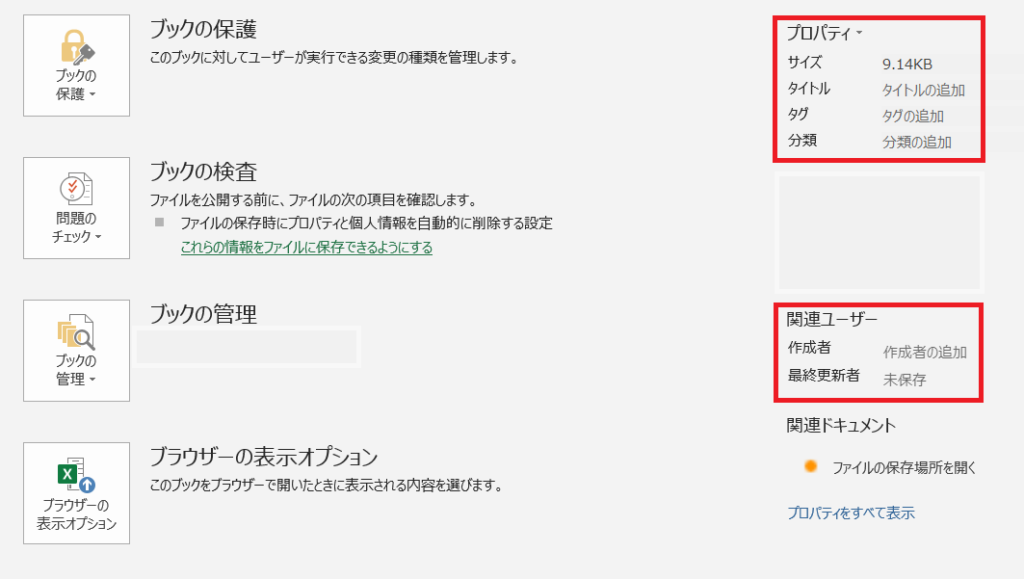
プロパティも作成者の情報も削除されていますね。
隠れたデータがいるかも?
「ドキュメント検査」では隠れたデータも見つけることができます。
では見ていきましょう。
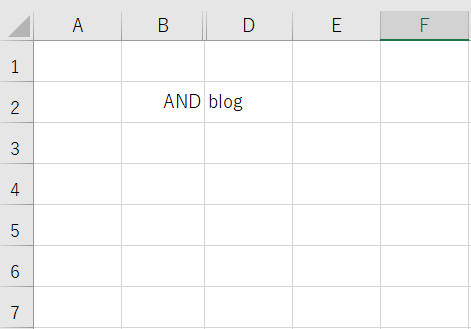
C列が見えなくなっていますね。
もしここに機密情報があった場合、このまま外にでたらまずいです。
では「ドキュメント検査」していきましょう。
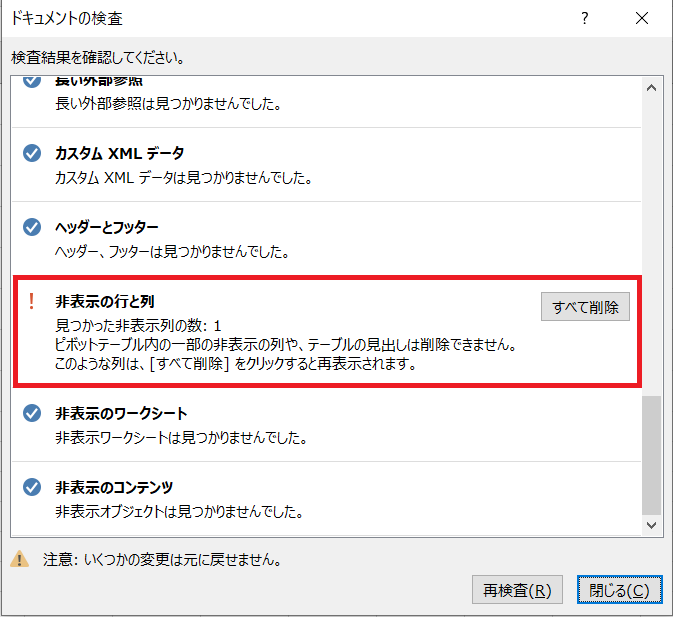
見つかりました。
エクセルが多数の人に見られるような場合は事前にチェックしておきましょう。
まとめ
エクセルを仕事で使う人は多いと思います。
自分だけが使用する場合や、組織内で使用する場合には気にしないでいいと思いますが、参考として覚えておくといいかもしれません。
それではまた。

